Windows 10 هو نظام تشغيل لتطبيقات الأجهزة متعددة الأجهزة والأجهزة التي طورتها شركة Microsoft Corporation في الولايات المتحدة. هذا هو الإصدار الأخير المستقل من Windows الذي تصدره Microsoft. يحتوي Windows 10 على سبعة توزيعات لمختلف المستخدمين والأجهزة. في الوقت الحاضر ، تعد حصة Windows10 هي الأكبر في العالم. يستخدم معظم الأشخاص نظام Windows 10 للعمل والدراسة. سوف يستخدمون ملفات PDF. بعض ملفات PDF كبيرة جدًا. ماذا علي أن أفعل؟ بعد ذلك ، سأقدم الجميع كيفية تقسيم ملفات PDF الخاصة بك في نظام Windows 10. تحسين كفاءة عملك وتوفير وقتك الثمين.
أوصي لك أداة SanPDF ، التي لديها العديد من الوظائف التي يمكن أن تحسن كفاءة عملك. بسبب العديد من الوظائف ، لا يمكنني تقديمها لك. يمكنك الانتباه إلى موقع SanPDF الإلكتروني. سيكون هناك المزيد. يتم تقديم الوظيفة للجميع. سوف أعرض الآن وظيفة الانقسام الخاصة بأداة SanPDF.
1. ابدأ باستخدام منتجاتنا وانتقل إلىsanpdf.comالصفحة الرئيسية. بعد النقر فوق الزر “تنزيل الآن” ، سيبدأ المتصفح تنزيلSanPDF سطح المكتب.
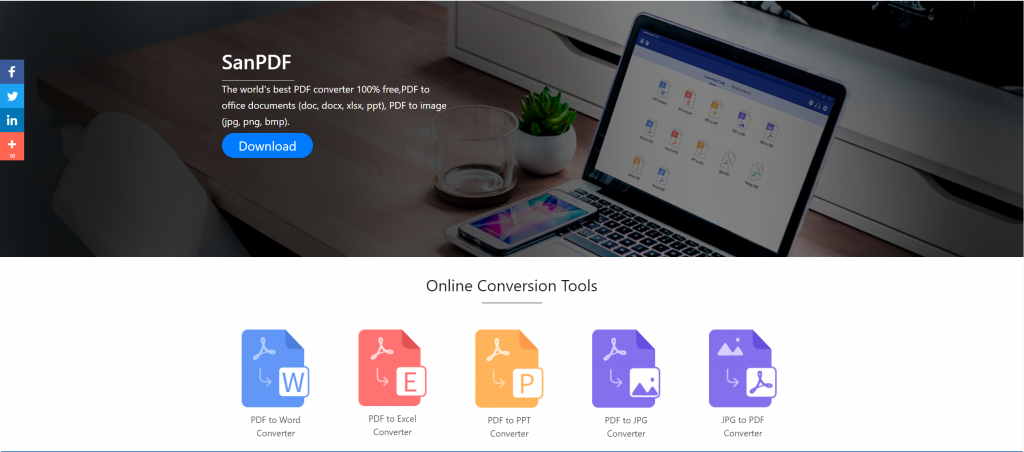
2. بمجرد اكتمال التنزيل ، افتح الملف الذي تم تنزيله وابدأ في تثبيت عميل SanPDF. يمكنك اختيار مسار التثبيت الذي تريده ، أو إنشاء مجلد قائمة ابدأ. بعد تحديده ، انقر فوق “تثبيت” لبدء التثبيت. بمجرد اكتمال التثبيت ، سيكون هناكSanPDFأيقونة على سطح المكتب.
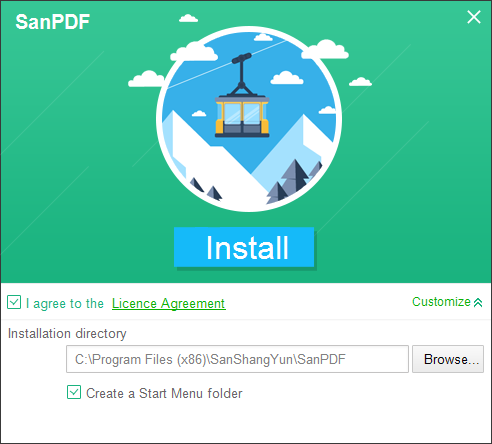
ملاحظة: إذا كنت قد أكملت الخطوتين الأولين ، فيرجى استخدام يدنا الصغيرة اللطيفة لتحريك الماوس لفتح عميلنا.
3. افتح Sanpdf PC ، نحتاج إلى تقسيم وظيفة PDF ، لذلك نحن الآن نضغط على الصف الرابع من زر الوظيفة الرابعة “pdf split”
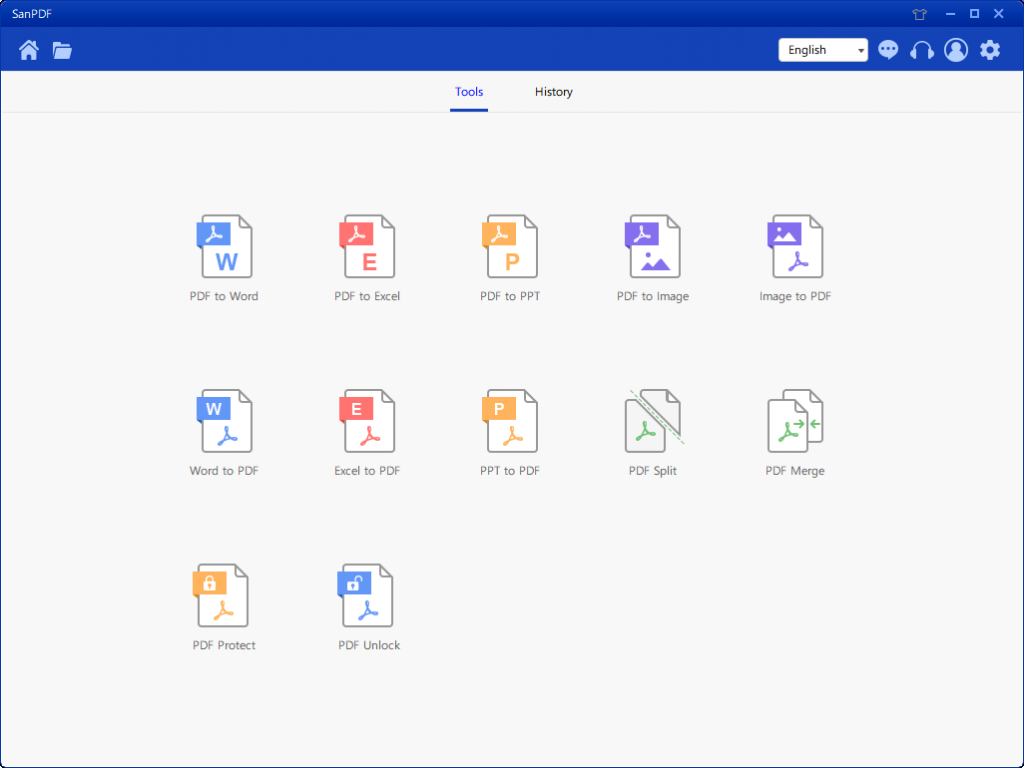
4. بعد فتح خيار وظيفة PDF Split ، يمكنك أن ترى أنك تدخل الآن هذه الواجهة.
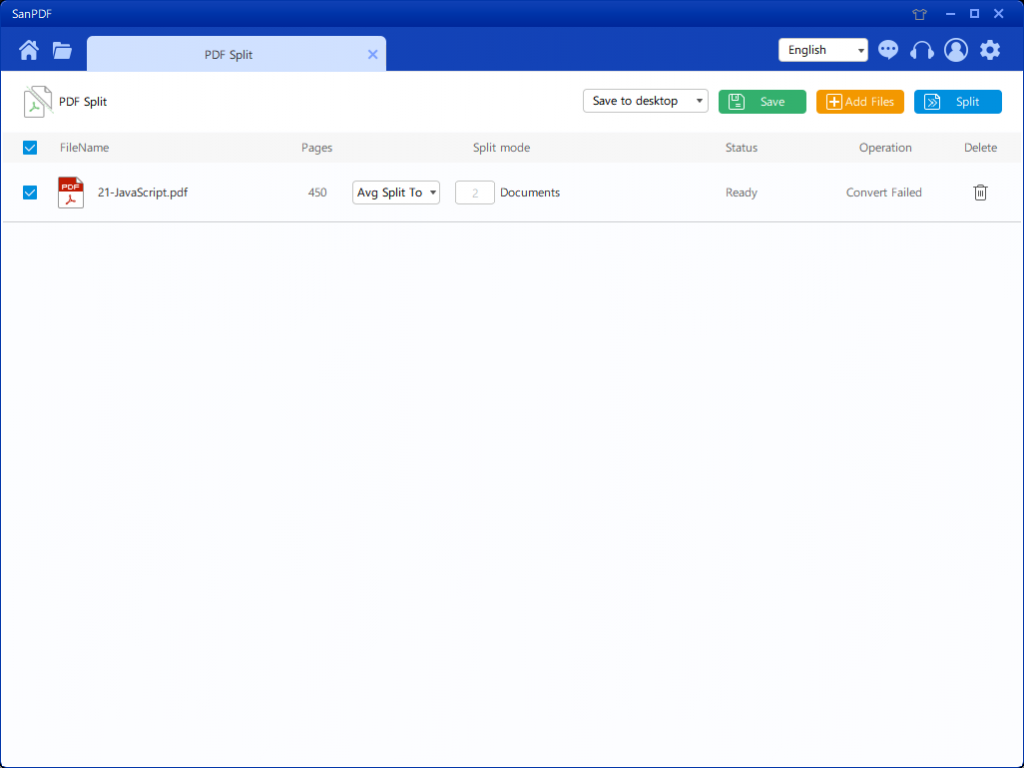
5. هناك ثلاثة أزرار ألوان مختلفة في الركن الأيمن العلوي ، الأخضر هو Sava ، يمكنك اختيار أي دليل محدد تريد حفظ الملف إليه. الأصفر هو إضافة ملفات ، وهو زر لإضافة الملفات. يمكنك النقر فوق هذا الزر لتحديد الملف الذي تريد تقسيمه. الأزرق لبدء الدمج ، انقر فوقه ، سيبدأ البرنامج في تقسيم الملف لك.
6. بعد تحديد الملف ، يمكنك أن ترى أنه في القائمة المنسدلة في الشكل ، يمكنك اختيار مكان الحفظ ونوع الخيار الذي تريد تقسيمه. بعد تحديد الخيار الذي تريده ، انقر فوق الزر الأزرق في الزاوية اليمنى العليا لبدء العملية. اللحظة
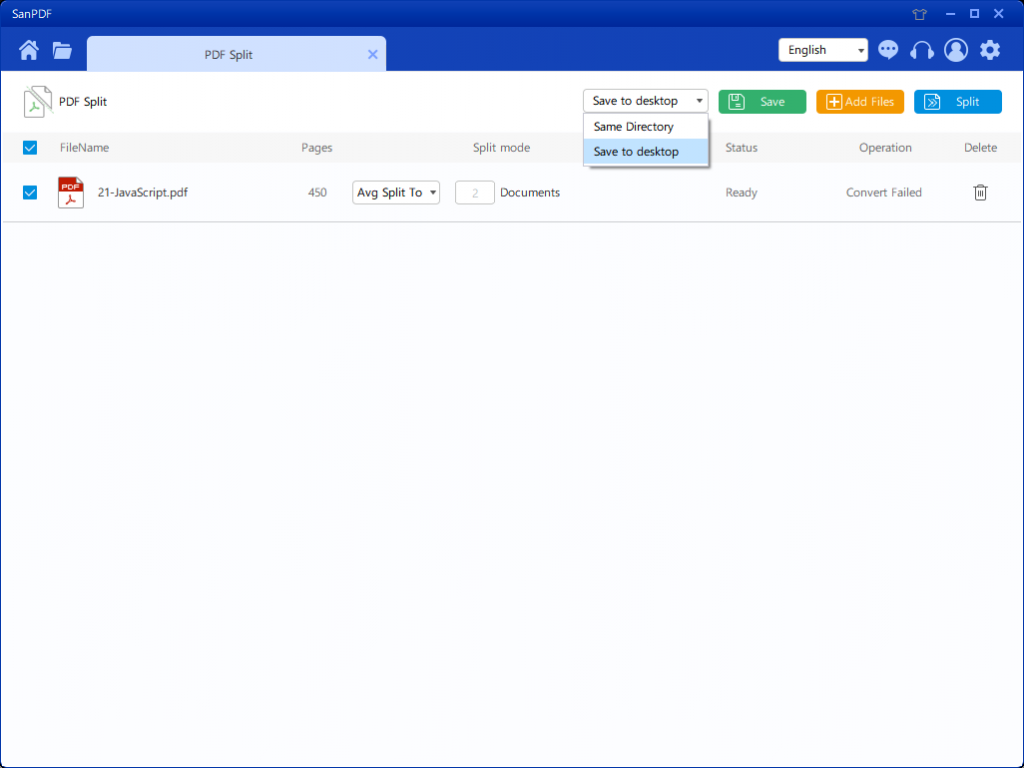
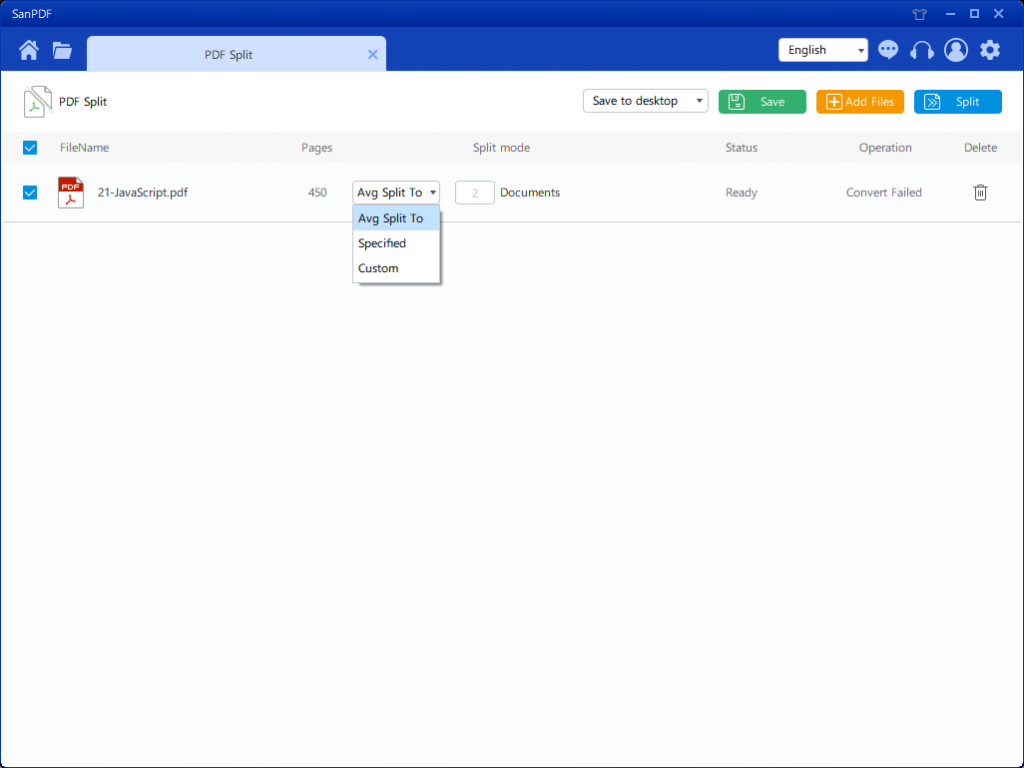
7. بعد إعداد خياراتك ، يمكنك النقر فوق الزر الأزرق لبدء التقسيم. بعد الانتهاء من التقسيم ، يمكنك أن ترى أن رقم الملف يضاف إلى اسم الملف المصدر. هذا هو ملف الانقسام.
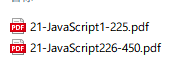
هذه هي وظيفة الانقسام التي قدمتها للجميع. هل تعلمت ذلك؟ مرحبًا بك في استخدام أداة SanPDF. أداة SanPDF مجانية ، و المحتوى صغير. لا يستغرق الكثير من الموارد على جهاز الكمبيوتر الخاص بك. ال يمكن استخدام الوظيفة عبر الإنترنت على صفحة الويب ، مما يقلل الموارد بدرجة كبيرة من كمبيوتر الجميع.